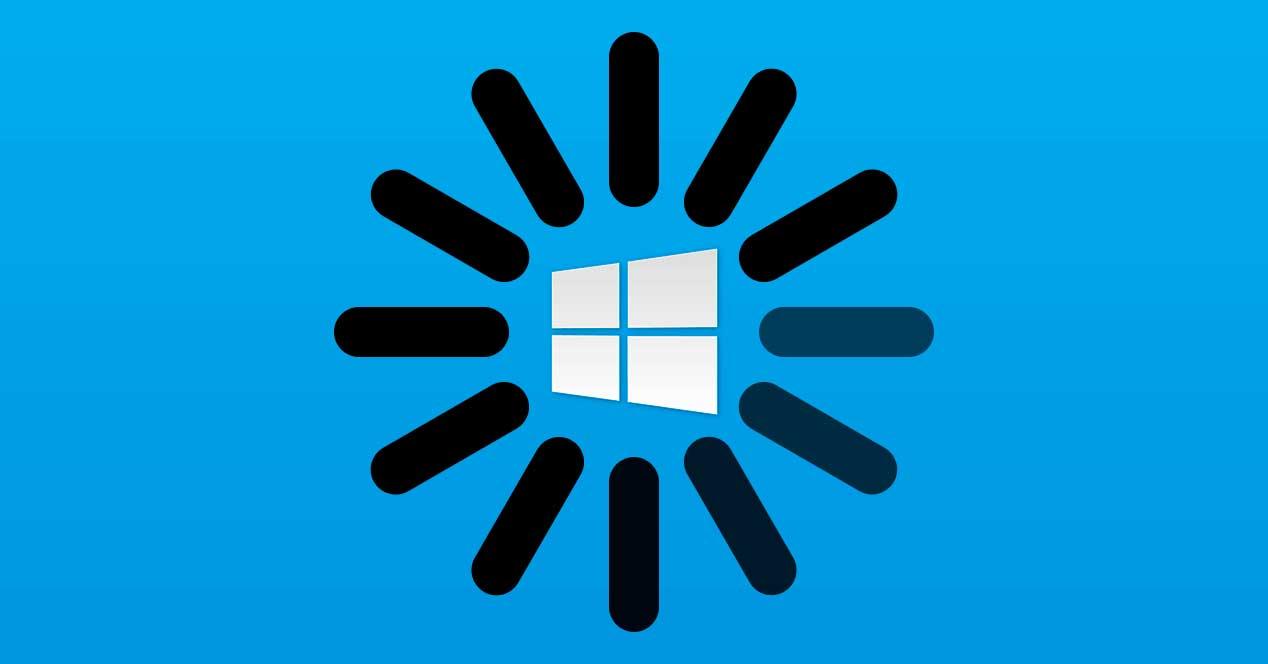Windows 10 es el último sistema operativo de Microsoft. Este SO lleva entre nosotros desde el año 2015, y Microsoft lo actualiza todos los meses, y le añade nuevas características dos veces al año. Sin embargo, aunque es prácticamente la única versión que tiene soporte hoy en día, hay muchos usuarios que no están contentos con él, y buscan la forma de volver atrás, de hacer downgrade a Windows 10. Aunque Microsoft no lo pone fácil, siempre hay formas de cambiar Windows 10 e instalar una versión distinta de él. U otra versión anterior de Windows. E incluso otro sistema operativo diferente.
Antes de realizar ningún cambio de versión de Windows, tanto si hace falta formatear como si no, es más que recomendable hacer una copia de seguridad de los datos. De esta manera nos aseguraremos de que, si algo sale mal, nuestros datos estarán a salvo.
Comprobar versiones compatibles con la licencia
Antes de nada debemos tener clara la licencia de Windows que tenemos y si esta permite cambiar de versión para instalar y activar una anterior del sistema operativo. Recordamos que todo lo anterior a Windows 8.1 ya no tiene ningún tipo de soporte, por lo que aunque vamos a poder usar nuestra licencia (si es compatible) para activar Windows XP, en realidad no es recomendable.
Lo primero que debemos saber es si tenemos una licencia OEM o Retail. Las licencias OEM vienen instaladas por defecto en los ordenadores (suelen traer una pegatina) cuando los compramos. Las Retail las podemos comprar nosotros en cualquier tienda de software. Una vez que sepamos el tipo de licencia, tendremos que ver si corresponde a un Windows 10 Home, o a una edición Pro. Esto podemos verlo desde el apartado «Acerca de» del menú de Configuración, dentro de «Sistema».
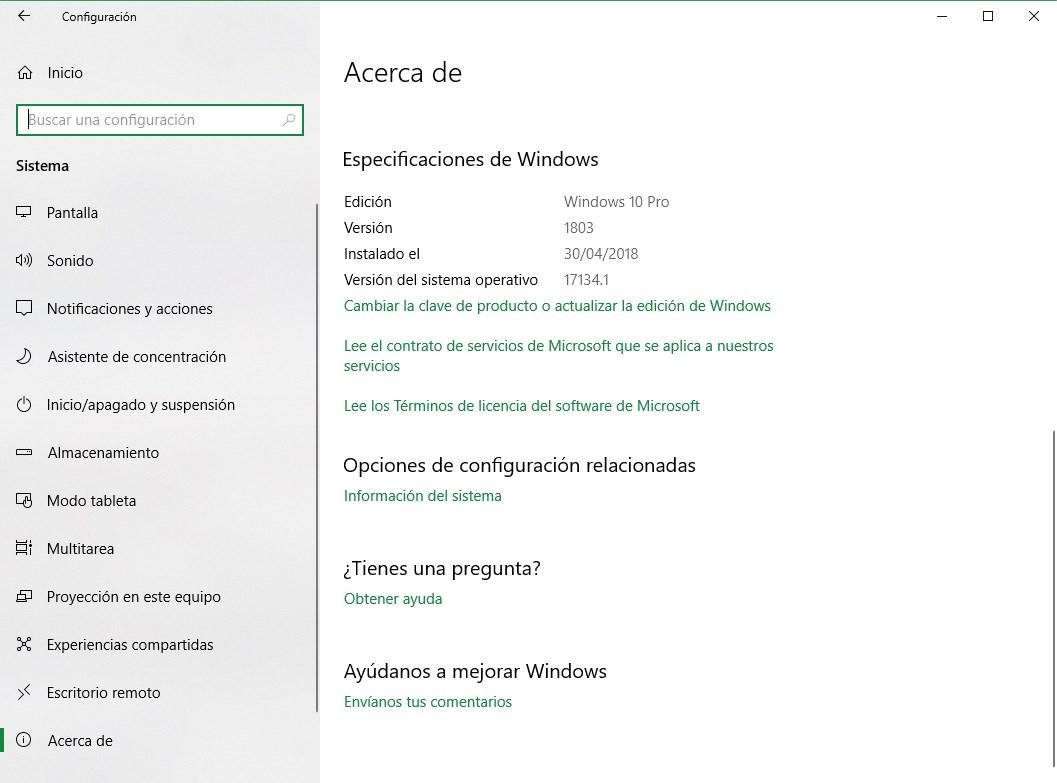
Una vez que sepamos el tipo de licencia que tenemos, podemos comprobar a qué ediciones podemos hacer downgrade acorde a la siguiente tabla:
| Downgrade a | OEM Windows 10 PRO | Windows 10 PRO Retail | Windows 10 Enterprise | Windows 10 Education |
|---|---|---|---|---|
| Windows 8.1 Enterprise | - | - | Si | Si |
| Windows 8.1 Pro | Si | Si | Si | Si |
| Windows 7 Enterprise | - | - | Si | Si |
| Windows 7 Professional | Si | Si | Si | Si |
| Windows Vista Enterprise | - | - | Si | Si |
| Windows Vista Business | - | Si | Si | Si |
| Windows XP Pro | - | Si | Si | Si |
| Windows 2000 Professional | - | Si | Si | Si |
| Windows 95/98/NT | - | Si | Si | Si |
Como podemos ver, solo las licencias de Windows 10 Pro, Enterprise y Education tienen derecho para cambiar Windows por una versión anterior. Las licencias domésticas, Home, no tienen dicho privilegio. Por lo tanto, si tenemos una de estas licencias, da igual que sea OEM o Retail, no vamos a poder instalar una versión anterior de Windows. Al menos legalmente. Pero, por supuesto, podremos cambiar el sistema operativo por otro.
Volver a una versión anterior de Windows 10
Si lo que queremos hacer es pasar de una versión de Windows 10 a otra, en ese caso la licencia no importa, no vamos a tener problema. Simplemente debemos buscar la mejor forma de hacerlo, sobre todo si no queremos tener que formatear.
Desinstala la última actualización de Windows
Puede que lo que nos está dando problemas no sea Windows 10, sino una actualización concreta. En este caso, vamos a poder volver a la versión anterior de Windows sin problemas, independientemente del tipo de licencia que usemos, siempre y cuando no hayan pasado más de 10 días desde la instalación de la nueva versión.
Al principio, Windows 10 guardaba una copia del sistema operativo antiguo durante 30 días. Durante todo ese tiempo, si queríamos volver a la versión anterior (ya fuera por pasar de Windows 7 a Windows 10, o de una versión a otra del propio Windows 10), podíamos hacerlo durante el mes siguiente. Pasados los 30 días se eliminaba la copia de Windows, se liberaba su espacio y ya no era posible volver atrás.
Actualmente Microsoft solo nos deja 10 días para poder volver atrás en caso de tener problemas tras actualizar. Esto podemos hacerlo desde el menú de Configuración, dentro de Actualización y seguridad > Recuperación. El apartado «volver a la versión anterior de Windows 10«.
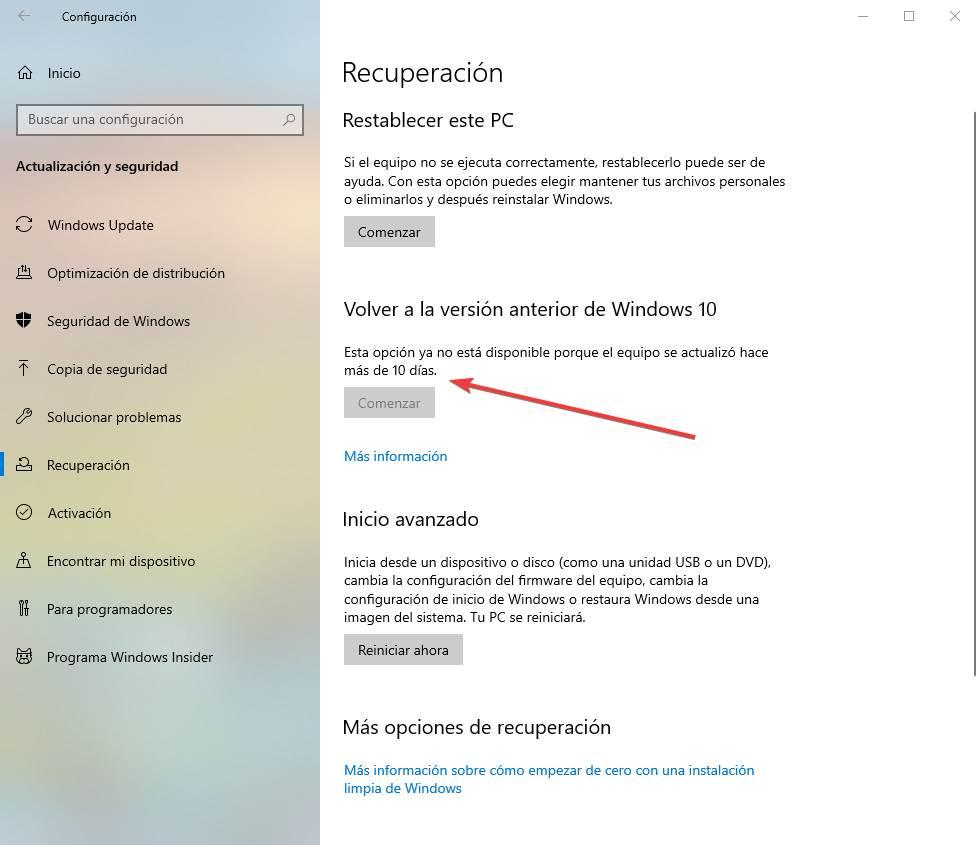
Si nos aparece la opción de color gris significa que han pasado más de 10 días. Entonces no podremos usar esta opción.
Formatea e instala la versión que quieras
Por supuesto, a diferencia de lo que ocurre con los móviles, la ventaja del PC es que somos dueños de nuestro hardware. Esto significa que, aunque nuestro PC venga con un sistema operativo concreto, como Windows 10 versión 2004, nosotros somos libres de instalar la versión que queramos, siempre y cuando lo hagamos formateando, desde cero.
Podemos descargar cualquier versión de Windows 10 de Internet (por ejemplo, la famosa 1607, Anniversary Update), e instalarla desde cero en el PC. Incluso podemos ir un paso más allá e instalar la última versión Insider desde su ISO sin necesidad de apuntarnos a este programa. Como nos estamos moviendo dentro de Windows 10 no vamos a tener problemas con la licencia.
Cambiar Windows 10 por otro sistema operativo
Por supuesto, también vamos a poder cambiar Windows por otro sistema operativo a nuestra elección. Independientemente del sistema operativo que tengamos instalado en el PC, y del tipo de licencia que usemos, si no nos gusta Windows 10, o directamente no nos gusta Windows, podremos cambiar de sistema operativo. Aunque el proceso va a ser algo más complicado que el de simplemente volver a una versión anterior.
Para cambiar de sistema operativo, lo primero que vamos a necesitar es una copia de seguridad de todos nuestros datos. Esto es porque, en el proceso, tendremos que formatear el disco duro. A no ser que tengamos un segundo disco duro vacío y queramos hacer un Dual Boot. Además, vamos a necesitar también una imagen ISO del sistema operativo al que queremos pasar. Por ejemplo, si vamos a instalar una versión anterior del sistema operativo de Microsoft (como Windows 7) necesitaremos grabar la ISO de este sistema operativo a un USB, y usarlo para arrancar nuestro PC y comenzar la instalación.
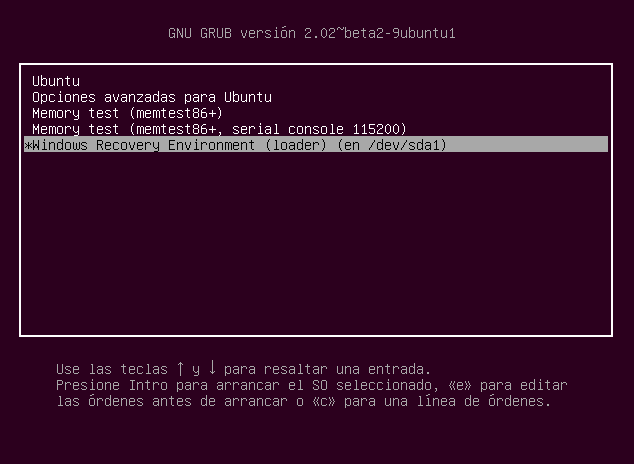
Pero puede ocurrir que lo que queramos es alejarnos de Microsoft y buscar un sistema operativo alternativos y gratis, como Linux. Entonces lo que tendremos que hacer es elegir la distribución que mejor se adapte a nuestras necesidades (Ubuntu o Linux Mint para usuarios con poca experiencia, Debian para los usuarios intermedios, Arch para los más avanzados y aventureros, etc), y repetir el proceso. Una vez bajada la ISO, la grabamos a un USB, arrancamos el PC y podremos instalar este nuevo sistema operativo en nuestro ordenador.
La única restricción a la hora de elegir un SO para un PC es macOS. El sistema operativo de Apple no se puede instalar en ordenadores que no sean de Apple. Solo si compramos un Mac podremos usar este sistema. Al menos oficialmente, ya que hay proyectos (denominados Hackintosh) que sí nos permiten instalar macOS en un PC cualquiera (aunque con multitud de dificultades).